Навигацията на iPhone Maps не работи (забива)
В тази публикация разглеждаме как да решим проблема, при който навигацията на картите и GPS функциите не работят правилно на Apple iPhone.
Намирането на най-бързия маршрут до вашата дестинация е от решаващо значение, ако бързате и вече закъснявате за среща. Google Maps обикновено избира по подразбиране най-бързия маршрут.
Но понякога маршрутът, който приложението показва, може да не е най-краткият по отношение на разстоянието. Това е наистина разочароващо, особено ако нямате няколко допълнителни минути на ваше разположение.
И така, какво да правите, ако Google Maps не ви показва най-бързия маршрут?
Защо Google Maps не показва най-бързия маршрут?
Ако най-бързият маршрут включва контролиран път за достъп или достъпът е временно ограничен, Google Maps ще потърси алтернативен маршрут.
Приложението може също да не покаже най-бързия маршрут, ако наскоро са добавени определени ограничения за достъп.
Алгоритъмът на приложението може да се опита да избегне насочването на повече трафик към вече задръстените зони. Ако изборът на най-бързия маршрут означава отиване до много претоварени райони, приложението може да предложи алтернативен маршрут.
Освен това, ако най-бързият маршрут включва зони с много светофари и/или зони с ограничена скорост, съответният маршрут може да е най-краткият по отношение на разстоянието, но няма да е най-бързият. С други думи, най-краткият път не е непременно най-бързият път.
Ако стартирате приложението на мобилното си устройство, има специална опция за пътуване до работното място, която автоматично ще намери най-бързия маршрут за вас.
Стартирайте приложението Google Maps
Докоснете Пътуване до работното място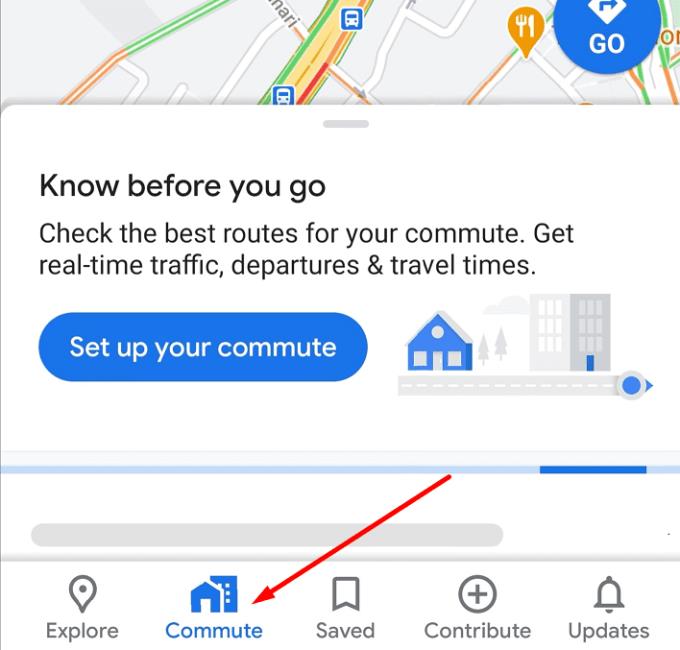
Въведете домашния и служебния си адрес
Изберете начина, по който пътувате (с кола, с обществен транспорт и т.н.)
Въведете вашите часове за пътуване до работното място
Активирайте опцията Позволете на Картите да изберат най-добрия маршрут или създайте свой собствен маршрут
Натиснете „Напред“ и вашето пътуване до работното място ще бъде настроено.
Забележка : От друга страна, някои потребители казаха, че всъщност са деактивирали опцията Commute, защото не работи добре. Тествайте кое работи най-добре за вас.
Неизпълнението на най-новата версия на приложението може да наруши определени функции, включително способността на приложението да ви показва най-бързия маршрут до вашата дестинация.
Отворете приложението си Google Play Store или App Store, потърсете Google Maps и докоснете бутона Актуализиране до приложението (ако има такова).
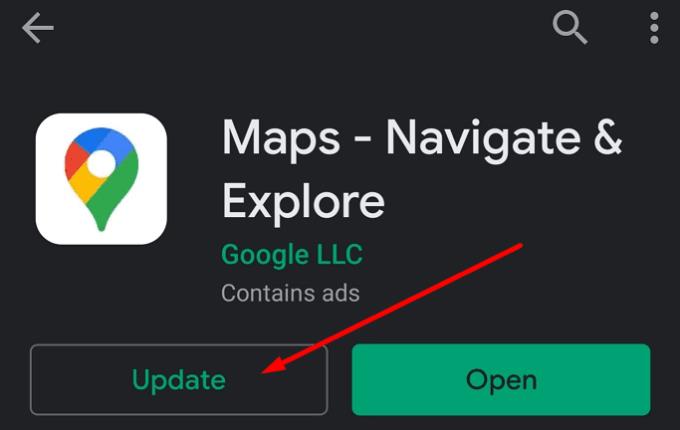
Ако Google Maps не показва най-бързия маршрут, това може да се дължи на факта, че приложението използва данните, съхранявани в кеша. Изчистете кеша и проверете дали проблемът е изчезнал.
На мобилното си устройство отидете на Настройки
Изберете Приложения
Изберете Google Maps
Докоснете за съхранение на опцията
Докоснете Изчистване на кеша бутона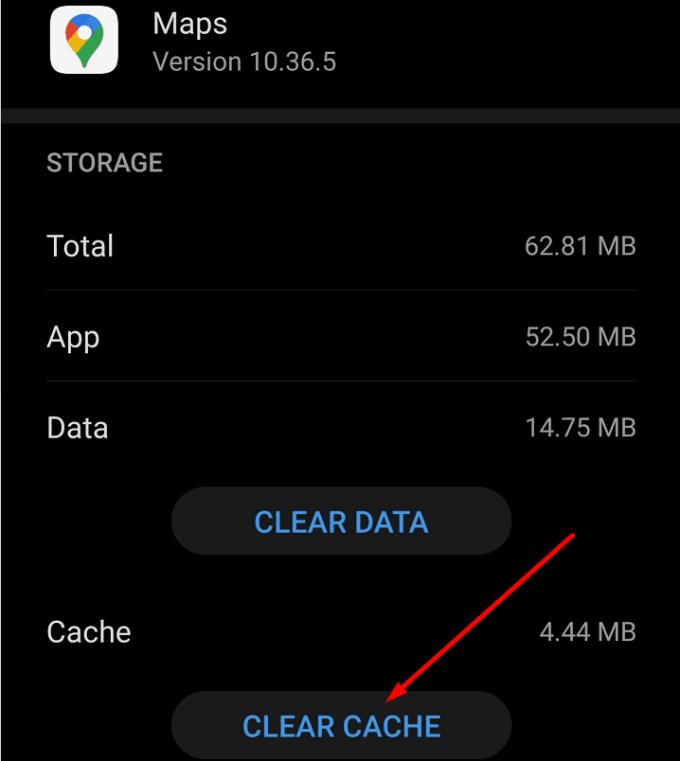
Рестартирайте устройството си и проверете новия маршрут, предложен от приложението.
В тази публикация разглеждаме как да решим проблема, при който навигацията на картите и GPS функциите не работят правилно на Apple iPhone.
Научете как да проверите надморската височина в Google Maps. Стъпка по стъпка ръководство за активация на опцията Терен.
Трикът ви позволява да намирате места и местоположения в Google Maps и все пак да използвате познатото потребителско изживяване на приложението Maps за навигация.
Можете да изтегляте и съхранявате карти на даден район в Google Maps, така че те винаги да са достъпни, когато сте офлайн или в райони с петна безжични връзки.
Останете в рамките на ограничението на скоростта, като включите функцията за ограничения на скоростта в Google Maps. Ето стъпките, които трябва да следвате.
Вижте как можете да промените езика на Google Карти, без да се налага да докосвате езиковите настройки на устройството си. За вашето устройство с Android е по-лесно, отколкото си мислите.
Google Maps има удобна функция, която ви позволява да проследявате местоположението на някого, като използвате телефонния му номер, при условие че е споделил местоположението си с вас.
Персонализирайте Google Maps и променете иконата на автомобила, като следвате тези лесни за следване стъпки.
Ако Google Maps не успее да се завърти автоматично, докато навигирате, това ръководство ви предлага три решения за решаване на този проблем.
Научете как да запазвате местоположения в Google Maps за Android.
Google Maps има специална опция за измерване на разстояние, която ви позволява бързо да измервате разстоянието между две точки.
Ако определени етикети на Google Maps вече не са подходящи, можете просто да ги изтриете. Ето как можете да направите това.
Ако Google Maps не показва изгледа на улицата, има някои стъпки за отстраняване на неизправности, които можете да предприемете, за да отстраните този проблем.
Трябва ли да вземете малко газ? Вижте къде е най-близката бензиностанция в Google Maps.
Ами ако гласовите указания не работят в Google Maps? В това ръководство ще ви покажем как можете да отстраните проблема.
Вероятно поне веднъж сте попадали в ситуация, в която сте се скитали по улиците, докато държали телефона си отворен в Google Maps, опитвайки се да стигнете до новия
Най-краткият път не е непременно най-бързият път. Ето защо Google Maps може да не показва винаги най-бързия маршрут по отношение на разстоянието.
Плюс кодовете са кодове, генерирани от системата Open Location Code, която е система за геокодиране, която се използва за локализиране на всяка област навсякъде по земята. В
Google Maps е от голяма помощ, когато сте на почивка, но би било още по-добре, ако картата, която разглеждате, е персонализирана за вашите нужди. По този начин,
Google Maps е услуга за приложение за картографиране, разработена от технологичния гигант Google. Предлага се в уеб браузър и приложение на вашия
Научете как да поправите кода за грешка на OneDrive 0x8004de88, за да можете отново да използвате вашето облачно хранилище.
Намерете тук подробни инструкции за промяна на User Agent String в браузъра Apple Safari за MacOS.
Често ли получавате грешката „Съжаляваме, не можахме да се свържем с вас“ в MS Teams? Опитайте тези съвети за отстраняване на проблеми, за да се отървете от този проблем сега!
В момента не е възможно да се деактивират анонимни въпроси в събитията на живо в Microsoft Teams. Дори регистрираните потребители могат да задават анонимни въпроси.
Ако LastPass не успее да се свърже с своите сървъри, изчистете локалния кеш, актуализирайте мениджъра на пароли и деактивирайте разширенията на браузъра си.
Spotify може да бъде досадно, ако се отваря автоматично всеки път, когато стартирате компютъра си. Деактивирайте автоматичното стартиране, като следвате тези стъпки.
За много потребители, актуализацията 24H2 прекратява автоматичния HDR. Тази ръководство обяснява как можете да решите този проблем.
Трябва ли да планирате повтарящи се срещи в MS Teams с едни и същи участници? Научете как да настроите повтаряща се среща в Teams.
Ние ви показваме как да промените цвета на маркирането за текст и текстови полета в Adobe Reader с това ръководство стъпка по стъпка.
Чудите се как да интегрирате ChatGPT в Microsoft Word? Това ръководство показва точно как да го направите с добавката ChatGPT за Word в 3 лесни стъпки.


























